
Mastering Nexus 10: Schritt-für-Schritt-Anleitung zum Rooten Ihres Geräts

Wir wissen, dass das Nexus 10 ein beliebter Tablet-PC ist, der von zwei berühmten Android-Herstellern auf der ganzen Welt entwickelt wurde - Google und Samsung. Es besteht kein Zweifel, dass das Nexus 10 den Benutzern während der Verwendung viele Überraschungen beschert hat. Aus bestimmten Gründen möchten Sie das Nexus 10 jedoch immer noch rooten, um mehr Rechte zu besitzen, während Sie es verwenden. Zum Beispiel hat jedes Tablet seinen begrenzten Speicherplatz, je mehr Dateien Sie auf dem Gerät gespeichert haben, desto weniger Speicherplatz werden Sie in Zukunft übrig lassen. Daher möchten Sie die vorinstallierten Apps deinstallieren, um mehr Speicherplatz zu erhalten. Oder Sie möchten das Gerät auf das neueste Android-Betriebssystem aktualisieren. Auch wenn es so viele Gründe gibt, die dazu führen, dass Sie Ihr Nexus 10 hier rooten, haben viele Leute Angst, das Gerät nach dem Rooten in den Ziegelstein zu stecken oder Daten zu verlieren. Eigentlich sind die Dinge nicht so hart und schrecklich, wie du es dir vorstellst. In diesem Artikel empfehlen wir Ihnen zwei verschiedene Methoden, mit denen Sie das Nexus 10 Schritt für Schritt rooten können. Sie können sie vergleichen und entscheiden, welche nach Ihren eigenen Bedürfnissen besser ist.
Methode 1. Google Nexus 10 mit OneClickRoot rooten
Methode 2. Rooten von Nexus 10 mit dem Nexus Root Toolkit
OneClickRoot ist eine Desktop-Anwendung, mit der Benutzer Ihre Android-Geräte mit einem einfachen Klick sicher, einfach und schnell rooten können. Damit werden Sie feststellen, dass das Rooten von Android-Geräten so einfach ist, als Sie sich vorstellen können. Darüber hinaus ist das Programm nicht nur für Google Nexus-Geräte nützlich, sondern funktioniert auch gut mit anderen Android-Geräten, einschließlich Samsung Galaxy, HTC, LG, Motorola, Sony usw. Befolgen Sie nun einfach die folgenden Schritte, um den gesamten Vorgang zu starten.
Schritt 1. Laden Sie das OneClickRoot-Programm herunter, installieren Sie es auf Ihrem PC oder Mac und verbinden Sie das Nexus 10 mit dem USB-Kabel mit dem Computer.
Schritt 2. Aktivieren Sie das USB-Debugging auf Ihrem Gerät, führen Sie dann das OneClickRoot-Programm auf dem Computer aus und klicken Sie auf die Schaltfläche "Jetzt rooten", um alle verbleibenden Schritte abzuschließen.
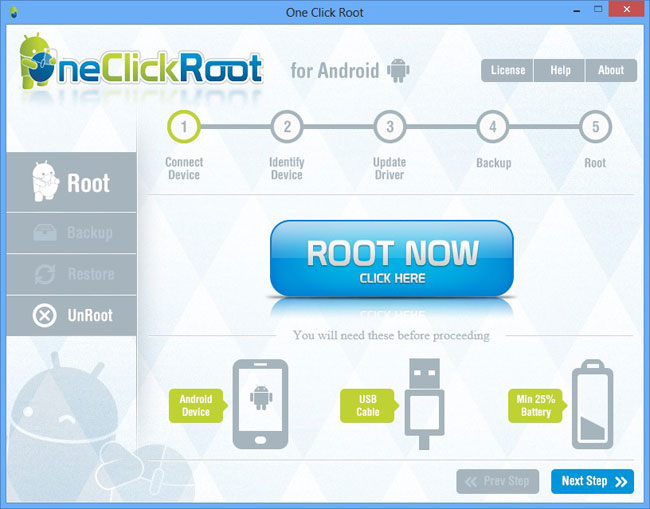
Zunächst müssen Sie das neueste Nexus Root Toolkit herunterladen und auf Ihrem Computer installieren. Hier müssen Sie Ihr Nexus-Modell und den Android-Build auswählen, genau wie das folgende Bild zeigt:

Hier können Sie direkt Nexus 10 und den Android-Build auswählen und dann den Vorgang fortsetzen, bis das Programm erfolgreich auf Ihrem Computer installiert wurde.
Stellen Sie zweitens sicher, dass das USB-Debugging geöffnet wurde. Wenn nicht, können Sie zu den Einstellungen gehen, um es abzuschließen. Danach können Sie das Nexus 10 über das USB-Kabel mit Ihrem Computer verbinden. Und hier müssen Sie die Reihenfolge von "USB-Debugging zulassen" auf Ihrem Gerät bestätigen.
Drittens klicken Sie auf die Schaltfläche "Backup", um Ihr Nexus 10 zu sichern, bevor Sie den gesamten Vorgang starten. Wenn Sie dies mit einem anderen Tool wie Android Assistant getan haben, können Sie diesen Schritt natürlich direkt überspringen und auf die Schaltfläche "Entsperren" klicken, um den Bootloader Ihres Nexus 10 zu entsperren.
Klicken Sie abschließend direkt auf die Schaltfläche "Root", um Ihr Nexus 10 zu rooten.
Hinweis: Wenn Sie während des Rooting-Vorgangs etwas verloren haben, können Sie es nach Belieben in Ihrer Sicherungsdatei finden, oder Sie können Coolmuster Lab.Fone for Android verwenden, um die verlorenen Android-Daten wiederherzustellen.